
Windows에서 Raspberry Pi Pico에서 C 프로그래밍을 하기 위해 필요한 작업들을 정리합니다. Raspberry Pi Pico W에서도 동일하게 개발환경으로 사용가능하지만 포스트에서 테스트를 위해 다루고 있는 Blink 예제의 경우엔 LED의 핀번호가 달라서 동작하지 않습니다. Raspberry Pi pico W에서는 다음 예제들을 테스트해보세요. Raspberry Pi Pico W - TCP Server C 예제https://webnautes.tistory.com/2095 Raspberry Pi Pico W - TCP 소켓 통신으로 LCD에 문자열 출력하기https://webnautes.tistory.com/20962021. 3. 30 최초작성 2021. 4. 03 개별 프로젝트 빌..

Windows, Linux, macOS에서 Visual Studio Code에서 zig를 설치하여 개발 환경을 만드는 방법을 다루고 있습니다. 2024. 3. 24 최초작성 zig 언어의 주요 목표는 C 언어 기반에서 개선점을 찾으면서 러스트 등의 장점을 취하는 것이라고 위키백과에서 소개하고 있습니다. C언어 헤더파일과 라이브러리를 가져다 사용할 수 있을 정도로 C언어와 호환성이 뛰어나다고 해서 한번 사용해보려고 합니다. 이번엔 zig 개발 환경을 만드는 방법만 다루고 이후 다음 사이트에 있는 Zig 강좌를 따라해보며 포스트를 올려보려고 합니다. https://zig.guide/ C, C++, Rust, Go, 파스칼 같은 프로그래밍 언어를 사용해봤고 저수준 프로그래밍 개념에 대한 어느 정도 이해가 있는..

Windows에 Rust 개발 환경을 만드는 과정을 다루고 있습니다. 2022. 4. 3 최초작성 2023. 4. 2 최종작성 영상이 편하신분은 아래 유튜브를 참고하세요 https://youtu.be/e_xamRk7m98 1. Microsoft C++ Build Tools 또는 Microsoft Visual Studio를 따로 설치할 필요가 없어졌습니다. rust 설치를 진행시 Visual Studio를 설치할 수 있도록 해줍니다. 2. 아래 링크에서 Rust 설치 프로그램을 다운로드합니다. https://www.rust-lang.org/tools/install 대부분의 경우 64비트를 다운로드 받으면 됩니다. Visual Studio가 설치되어 있지 않다면 3번부터 진행하세요. Visual Studio..

Windows / Macbook M1 / Ubuntu에서 Visual Studio Code 사용한 Julia 개발 환경 만드는 과정을 다룹니다. 1.Windows 2.Macbook M1 3.Ubuntu 2023. 11. 10 최초작성 2023. 11. 11 Ubuntu 추가, Windows, Macbook M1에서 실행하는 방법 변경 2024. 1. 21 키보드 입력을 위한 변경 Julia 강좌를 진행하고 있습니다. Julia 강좌 1 - 변수와 데이터 타입 https://webnautes.tistory.com/2218 Julia 강좌 2 - 함수, void function, Optional positional arguments, Keyword arguments https://webnautes.tisto..

Windows에 설치된 Rust에서 OpenCV를 설치, 사용하는 방법을 다룹니다. 2023. 12. 9 최초작성 0. 다음 영상 또는 포스트를 참고하여 Visual Studio Code에서 Rust 개발하는 환경을 만드세요. Windows에 Visual Studio Code + Rust 개발 환경 만들기 https://webnautes.tistory.com/2110 https://youtu.be/e_xamRk7m98?feature=shared 1.이제 Chocolatey를 설치합니다. 윈도우키를 누르고 powershell를 입력하여 검색된 Windows PowerShell에서 관리자로 실행을 클릭합니다. 다음 주소에 접속하여 빨간색 사각형으로 표시한 부분을 클릭하여 명령어를 복사합니다. https://..
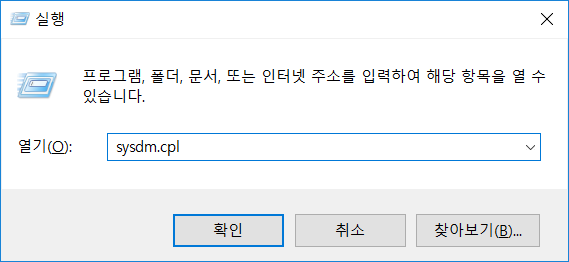
Windows에 설치된 Visual Studio Code에서 Kotlin을 컴파일하고 실행시키는 방법에 대해 설명합니다. 2017. 6. 28 - 최초 작성 2018. 07. 01 2020. 04. 10 2021. 04. 08 컴파일 관련해서 이슈가 있었는데 이제서야 수정했습니다. 확인해보니 공식 홈페이지에서 최근 배포된 코틀린 컴파일러에 변화가 있습니다. 빌드된 코틀린은 자바 가상머신 없이 실행 되지만 코틀린 컴파일러가 실행되려면 JRE가 필요합니다. 안드로이드 스튜디오에 포함된 JRE는 가상머신을 아직 사용하는 듯하지만.. 글은 공식 홈페이지에서 다운로드 할 수있는 코틀린 컴파일러를 기준으로 작성했습니다. 0. JRE 준비 1. Kotlin 컴파일러 설치 2. Visual Studio Code 설치 ..

Windows에서 Visual Studio Code + Jupyter Notebook으로 Python 개발 환경을 만들고 Jupyter Notebook에서 Rust 코드를 실행하는 방법을 다루고 있습니다. Jupyter Notebook은 Python을 위한 것이라서 사용하지 않아도 Python 개발환경을 구축해야 Rust 코드를 Jupyter Notebook에서 사용 가능해지는 듯합니다. 2022. 4. 4 최초작성 1. 다음 포스트를 진행하여 Windows에 Visual Studio Code + Miniconda + Jupyter Notebook으로 Python 개발 환경을 만듭니다. Windows에 Visual Studio Code + Jupyter Notebook 개발 환경 만들기 https://w..

OpenGL Extensions Viewer을 다운로드 받아 설치합니다.. http://realtech-vr.com/admin/glview 문제가 있으면 아래 사이트에서 다운로드 받으면 됩니다. http://www.download3k.ro/Install-OpenGL-Extensions-Viewer.html 설치완료후.. 프로그램이 자동으로 실행됩니다.. OpenGL 항목에 현재 사용중인 그래픽카드에서 지원하는 가장 큰 OpenGL 버전이 보입니다. 버전별로 자세히 보고 싶으면 옆에 있는 See details를 클릭합니다.. 현재는 OpenGL Report를 클릭해도 아무것도 안보이지만 예전에는 본 글 아래에 나오듯이 보였습니다. Vulkan Report에도 정보가 보입니다. 예전 결과입니다. OpenGL..

윈도우 10에서 Flutter 프로그래밍을 위한 개발환경을 만들고 에뮬레이터를 사용하여 실행시켜 보았습니다. 참고 https://flutter-ko.dev/docs/get-started/install/windows 2020. 4. 15 최초작성 2022. 5. 12 관련 포스트 MacBook M1에 iOS와 Android를 위한 Flutter 개발 환경 만들기 https://webnautes.tistory.com/2027 1. 다음 링크의 Stable Channel (Windows) 항목에서 최신 버전의 Flutter를 다운로드합니다. 글 작성 시점에서 최신버전은 3.0.0입니다. https://docs.flutter.dev/development/tools/sdk/releases 2. 다운로드 받은 압축..

윈도우에서 안드로이드 스튜디오를 설치하고 프로젝트 생성하는 과정을 다룹니다. 안드로이드 SDK 설치 요령과 새로운 안드로이드 프로젝트 생성 및 기존 프로젝트를 불러오는 방법도 소개하고 있습니다. 1. 안드로이드 개발환경 구축 1.1. Android Studio 설치 1.2. SDK Manager 사용법 2. 안드로이드 프로젝트 생성하기 2.1. 안드로이드 디바이스에서 앱 실행 2017.04.20 . . . . . . . . . . 2019. 2. 13 2019. 7. 20 androidx 관련 내용 추가 영상이 편하신분은 아래 유튜브를 보세요. https://youtu.be/kyq0fMach90 1. 안드로이드 개발환경 구축 1.1. Android Studio 설치 Android Studio는 구글에서 ..
